Questo articolo spiegherà in dettaglio cos’è F2 e come usare F2.
F2
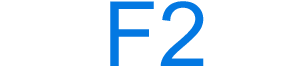
Il tasto F2 è un tasto funzione che si trova nella parte superiore di quasi tutte le tastiere dei computer. La chiave viene spesso utilizzata in Microsoft Windows per rinominare un file o un’icona evidenziati. F2 ha anche molti usi a seconda del computer e del programma, come menzionato di seguito.
Come usare il tasto F2
Aprire il programma che utilizza la chiave e premere F2. Se il tasto F2 ha anche un’icona sul tasto, indica che il tasto ha una funzione secondaria. Per utilizzare la funzione secondaria, premere e tenere premuto il tasto Fn tasto e, continuando a tenere premuto il tasto, premere F2.
Se quando si preme il tasto F2 viene eseguita la funzione secondaria (es. silenziamento dell’audio), i tasti funzione sono la funzione secondaria. Ad esempio, su un computer Apple, per premere F2, tenere premuto il tasto fn tasto e premere F2.
Se il tasto FnLk (blocco funzione) è abilitato, la tastiera si comporta come se si premesse il tasto Fn finché non viene sbloccato.
Informazioni su quale potrebbe essere la funzione secondaria si trovano nella seguente funzione secondaria della sezione F2.
Se il tasto F2 non funziona sulla tastiera, vedere: Alcuni tasti sulla tastiera del computer non funzionano.
Dove viene utilizzato il tasto F2?
L’elenco seguente è tutte le posizioni in cui è possibile utilizzare il tasto F2 con informazioni su come viene utilizzato.
- Microsoft Windows
- Microsoft Excel
- Microsoft Word
- Blocco note++
- Accedi alla configurazione del BIOS
Microsoft Windows
Nei programmi Microsoft Windows e Windows, quando un’icona, un file o una cartella è evidenziata o selezionata, premendo F2 rinomina il file. Ad esempio, puoi aprire una cartella in Esplora risorse, selezionare un file e premere F2. Una volta premuto, il file viene evidenziato ed è possibile digitare un nuovo nome per il file.
Se vengono selezionati più file quando si preme F2 per rinominare un file, tutti i file selezionati assumeranno il nuovo nome. Ad esempio, se sono stati selezionati tre file con nomi diversi, premere F2 e rinominare un file in “test”, tutti e tre i file utilizzano quel nome e diventano “test (1)”, “test (2)” e “test ( 3)”.
Microsoft Excel
In Microsoft Excel, F2 modifica la cella attiva. Ad esempio, puoi utilizzare i tasti freccia per accedere a una cella contenente il testo che desideri modificare. Una volta evidenziata la cella, premere F2 per modificare la cella e quindi aggiungere del testo o modificare in altro modo il testo nella cella.
Microsoft Word
premendo Ctrl+F2 visualizza la finestra di anteprima di stampa in Microsoft Word.
premendo Alt+Ctrl+F2 apre la finestra del documento aperto in Microsoft Word e consente di selezionare un documento da aprire in Word.
Blocco note++
In Notepad++, premendo Ctrl+F2 crea un segnalibro su una riga in un file. premendo F2 scorre i segnalibri disponibili in un file.
Accedi alla configurazione del BIOS
Su molti PC, durante l’avvio del computer, vedrai un’opzione per premere il tasto F2 per accedere alla configurazione. premendo F2 quando viene visualizzato questo messaggio entra nella configurazione del BIOS o del CMOS.
La funzione secondaria di F2
Per le tastiere dei laptop e dei computer desktop con il tasto Fn, ogni tasto funzione ha due funzioni. Sfortunatamente, non esiste uno standard per ciò che ogni tasto utilizza come funzione secondaria, quindi ogni tastiera è diversa. Di seguito è riportato un elenco di diverse tastiere e la loro funzione secondaria per il tasto F2.
- Tasto F2 della tastiera Apple
- Tasto F2 della tastiera Cooler Master
- Tasto F2 della tastiera Dell
- Tasto F2 della tastiera HP
- Tasto Lenovo ThinkPad F2
- Tasto F2 della tastiera Logitech
- Tasto F2 di Microsoft Surface
Tasto F2 della tastiera Apple
Sulle tastiere Apple, la funzione primaria del tasto F2 predefinita aumenta la luminosità dello schermo. Premendo il fn+F2 per la funzione secondaria è F2.
Tasto F2 della tastiera Cooler Master
Sulle tastiere desktop Cooler Master, la funzione secondaria F2 è una delle seguenti opzioni a seconda del modello.
- Con le tastiere con retroilluminazione della tastiera a un colore, FN+F2 riduce la luminosità della retroilluminazione.
- Con una tastiera a più colori di retroilluminazione (RGB), FN+F2 regola i livelli di colore rosso.
Tasto F2 della tastiera Dell
Sulle tastiere dei laptop Dell, la funzione secondaria del tasto F2 è quella di disattivare e riattivare il volume.
Tasto F2 della tastiera HP
Sulle tastiere per laptop Hewlett-Packard con un’icona della luminosità o del sole sul tasto F2, la funzione F2 secondaria riduce la luminosità dello schermo.
Tasto Lenovo ThinkPad F2
Sulle tastiere IBM e Lenovo ThinkPad con l’icona di un altoparlante accanto a un meno, la funzione secondaria del tasto F2 abbassa il volume.
Tasto F2 della tastiera Logitech
Sulle tastiere Logitech con il simbolo di due caselle sul tasto, la funzione secondaria del tasto F2 passa tra le applicazioni aperte in Windows o apre Mission Control su macOS.
Tasto F2 di Microsoft Surface
Sui laptop Microsoft Surface, la funzione secondaria del tasto F2 è aumentare la luminosità dello schermo.
Tasti di scelta rapida e tasti correlati
Di seguito sono riportati i collegamenti alle relative scorciatoie da tastiera e alle singole pagine dei tasti.
- F1
- F3
- F4
- F5
- F6
- F7
- F8
- F9
- F10
- F11
- F12
